6、如果检测到上网方式是:自动获得IP地址——>则无需其它设置了,直接点击“下一步”即可。
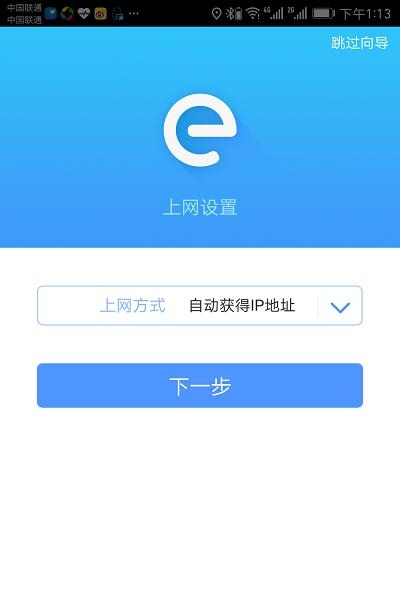
注意问题:
(1)、宽带账号、宽带密码填写错误,会导致设置后不能上网。
(2)、宽带账号、宽带密码,是办理宽带业务的时候,宽带运营商提供的。如果忘记了,请拨打宽带客服电话进行查询。
7、接下来设置TP-Link TL-WR886N路由器的无线名称、无线密码,也就是创建WiFi名称和密码,如下图所示。
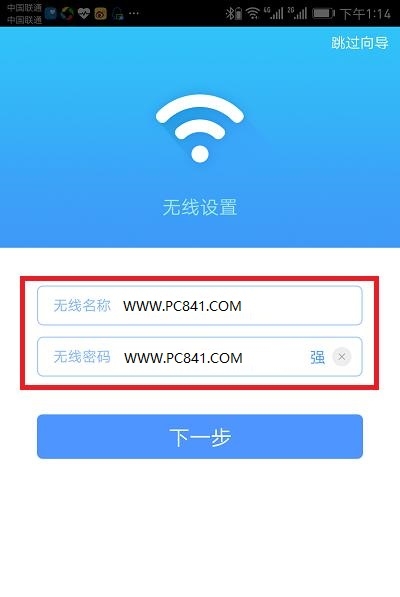
注意问题:
由于有些手机、笔记本电脑不支持中文名称的wifi信号,所以这里建议大家不要用中文汉字来设置无线名称。
8、此时,系统会自动应用刚才的设置,稍等一会,就可以了。
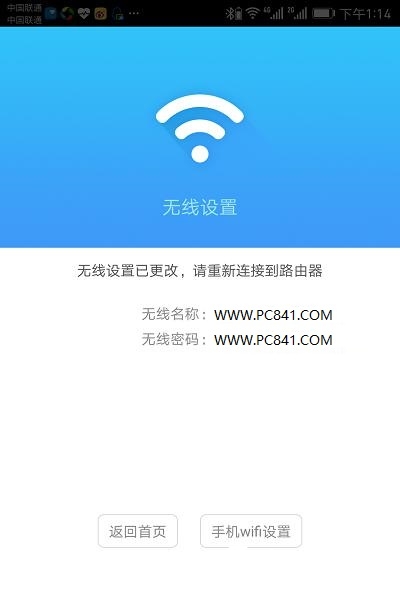
9、由于刚才我们重新设置了TP-Link TL-WR886N路由器的无线名称、无线密码。所以,此时手机与TL-WR886N路由器的无线连接会断开;现在需要重新连接TL-WR886N路由器的无线信号,连接之后,手机就可以上网了。
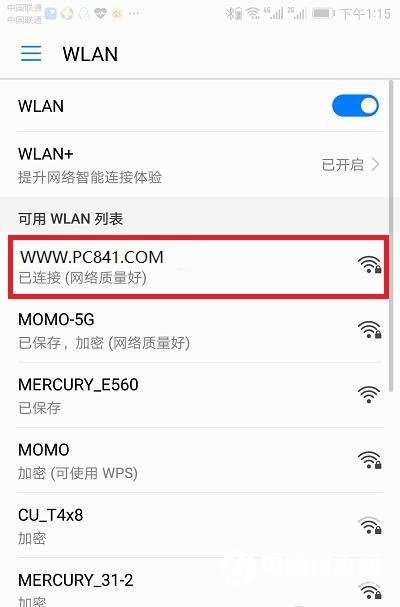
10、最后检查设置是否成功,主要是连接上WiFi后,看看QQ是否能正常登陆,能否打开网页,比如用手机打开电脑百事网m.pc841.com看看能否访问等。
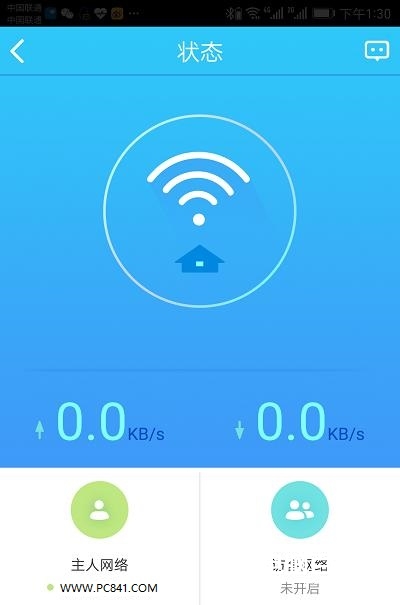
此外,大家还可以在APP上网设置中,查看连接状态,如果显示:WAN口连接正常,说明TP-Link TL-WR886N路由器上网设置成功,可以正常上网了。
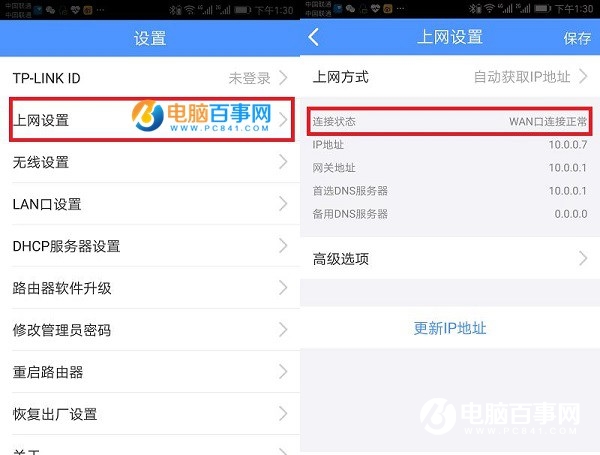
如果上不了网,请检查以上设置,是否出错,尤其是上宽带账号和密码一定要填写对,否则能连WiFi也无法正常上网。
Ps.有部分网友可能会说,手机没有网络,无法下载路由器APP怎么办?对于这种情况,可以拿手机去其它有WiFi地方下载好,再回家设置,也可以借助手机流量去下载,这2个条件都不满足的话,其实也可以不下载APP去设置,连接上默认的Wifi后,用手机直接打开192.168.1.1也可以进行路由器设置,详细教程请参考:【手机怎么设置无线路由器 用手机设置路由器及更改密码方法】。
另外需要补充的是,老路由器不支持手机设置,只有一些新路由器和智能路由器支持。




